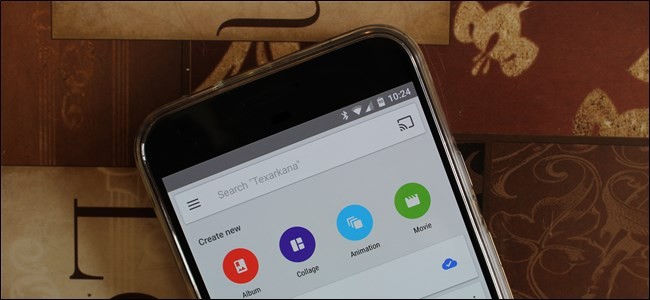
Google Foto's is een enorme verbetering ten opzichte vanDe oude "Galerij" -app van Android, maar het doet veel meer dan alleen je spullen georganiseerd en gesynchroniseerd houden. U kunt uw foto's gemakkelijk manipuleren tot een aantal zeer coole, deelbare collages, animaties en zelfs films.
Als je een moderne Android-telefoon hebt, dan jijhebben waarschijnlijk de Google Foto's-app geïnstalleerd. Als dit niet het geval is, kun je het downloaden in de Play Store en waarschijnlijk ook. Het is meer dan alleen een eenvoudige fotomanager: het is een back-upsysteem, een lichte editor en een krachtige tool waarmee gebruikers eenvoudige foto's in iets veel betekenisvollers kunnen veranderen.
De meeste kracht ligt in de Assistent-functie,die u kunt openen door op de "Assistent" -link helemaal onderaan het hoofdvenster van Foto's te tikken. Vanaf hier zijn er verschillende dingen die u kunt doen, maar we gaan ons concentreren op de belangrijkste opties: Album, Collage, Animatie en Film. Voordat we deze bekijken, wil ik echter vermelden dat Photos deze dingen vaak onder bepaalde omstandigheden voor u zal maken, bijvoorbeeld wanneer meerdere vergelijkbare foto's samen worden gemaakt. Als dit gebeurt, wordt er een melding gegenereerd om u dit te laten weten; van daaruit kunt u de animatie verwijderen of opslaan. Het is netjes.

Maar als je iets voor jezelf wilt bouwenin plaats van te wachten tot Google het voor je doet, is dat ongelooflijk eenvoudig: kies gewoon een van de beste opties op de Assistent-pagina. Voor dit voorbeeld stellen we een collage samen, maar het proces is over de hele linie in wezen identiek.
Kies eerst uw optie (nogmaals, in dit gevalwe gaan met "Collage"). Hierdoor wordt het galerijvenster geopend, waarin u meerdere foto's kunt selecteren. Voor een collage kunt u kiezen tussen twee en negen afbeeldingen. Voor de meeste andere kunt u maximaal 50 foto's selecteren, omdat dat logischer is voor een animatie of video. Laten we met vier gaan, want dat lijkt echt een goed getal voor een collage.


Zodra je de foto's hebt geselecteerd, ga je gang en tik je opde knop "Maken" rechtsboven. Er verschijnt een korte voortgangsbalk, gevolgd door je nieuwe creatie. Het is allemaal heel, heel eenvoudig, wat echt het grootste voordeel en zwakte van de Assistent is: er zijn hier heel weinig aanpassingsopties. In onze collage hebben we bijvoorbeeld geen lay-out of indeling kunnen selecteren, maar de afbeeldingen in een standaard 4 × 4-lay-out geslagen. Soms is dit prima, maar voor andere lijkt het misschien te ontbreken. Als u meer wilt doen, zijn er natuurlijk tal van tools voor de klus: de Assistent van Foto's is geweldig omdat Het is zo makkelijk.

Nadat uw collage, animatie of video is gemaakt, wordt deze automatisch opgeslagen in uw galerij en wordt er een back-up van gemaakt (ervan uitgaande dat uw instellingen dit uiteraard toestaan).









